När det gäller att åtgärda ett anslutningsproblem med din Sony TV vill du se till att du följer rätt steg för att få det löst snabbt och effektivt.
Med det ökande beroendet av streamingtjänster och onlineinnehåll kan det vara en stor olägenhet att förlora åtkomst till internet på din Sony TV. Men med några enkla felsökningstips kan du diagnostisera och lösa problemet på egen hand utan att behöva ringa in en professionell.
I det här blogginlägget kommer vi att utforska några av de mest effektiva sätten att åtgärda det vanliga problemet med Sony TV som är ansluten men inte har något internet. Från att kontrollera din nätverksanslutning till att uppdatera din programvara och återställa din TV till fabriksinställningarna, täcker vi alla viktiga steg för att få din Sony TV tillbaka online och fungera smidigt.
Oavsett om du är en tekniskt kunnig person eller någon som bara vill få igång sin TV igen, kommer våra tips och tricks att hjälpa dig att felsöka problemet och fixa det på nolltid.
Så utan vidare, låt oss dyka in och utforska några av de mest effektiva lösningarna för Sony TV ansluten till WiFi men har inte internetåtkomst.
Kontrollera nätverksanslutningen


Ibland kan det hända att problemet faktiskt inte är med din TV utan med routern
Några av korrigeringarna för detta problem diskuteras nedan:
| Fixa | Beskrivning |
| Kontrollera nätverksanslutning | Kontrollera att din TV är ansluten till ditt Wi-Fi-nätverk och att nätverket fungerar. |
| Starta om routern och TV:n | Starta om routern och TV:n för att återställa nätverksanslutningen. |
| Uppdatera TV-programvaran | Installera den senaste programuppdateringen på din Sony TV. |
När din Sony TV är ansluten till nätverket men inte har internetåtkomst är det första du bör göra att kontrollera din nätverksanslutning.
Detta är det mest grundläggande steget i felsökningen, men det kan ofta avslöja enkla problem som orsakar anslutningsproblemet.
- För att kontrollera din nätverksanslutning, börja med att öppna TV: ns nätverksinställningsmeny.
- Därifrån kan du se status för din nätverksanslutning och kontrollera om det finns några felmeddelanden.
- Kontrollera att ditt nätverk är korrekt inställt och att din TV är korrekt ansluten till ditt WiFi-nätverk.
- Om TV:n är trådbunden ska du kontrollera om ethernet-kabeln är skadad eller om anslutningen har lossnat.
Ett annat vanligt problem är en svag WiFi-signal. Om din TV är långt ifrån routern kan du försöka flytta den närmare eller flytta routern till en mer central plats i hemmet. Du bör också försöka återställa ditt modem eller din router för att se om det löser problemet.
Om din nätverksanslutning är stabil och du fortfarande inte kan ansluta till internet kan du försöka starta om din TV och dina nätverksenheter. Detta kan ofta åtgärda mindre anslutningsproblem och få din Sony TV ansluten till internet igen.
Genom att kontrollera din nätverksanslutning och åtgärda eventuella problem kan du felsöka och åtgärda problemet med Sony TV utan internetanslutning och återgå till att strömma dina favoritprogram och filmer utan avbrott.
Starta om router och TV
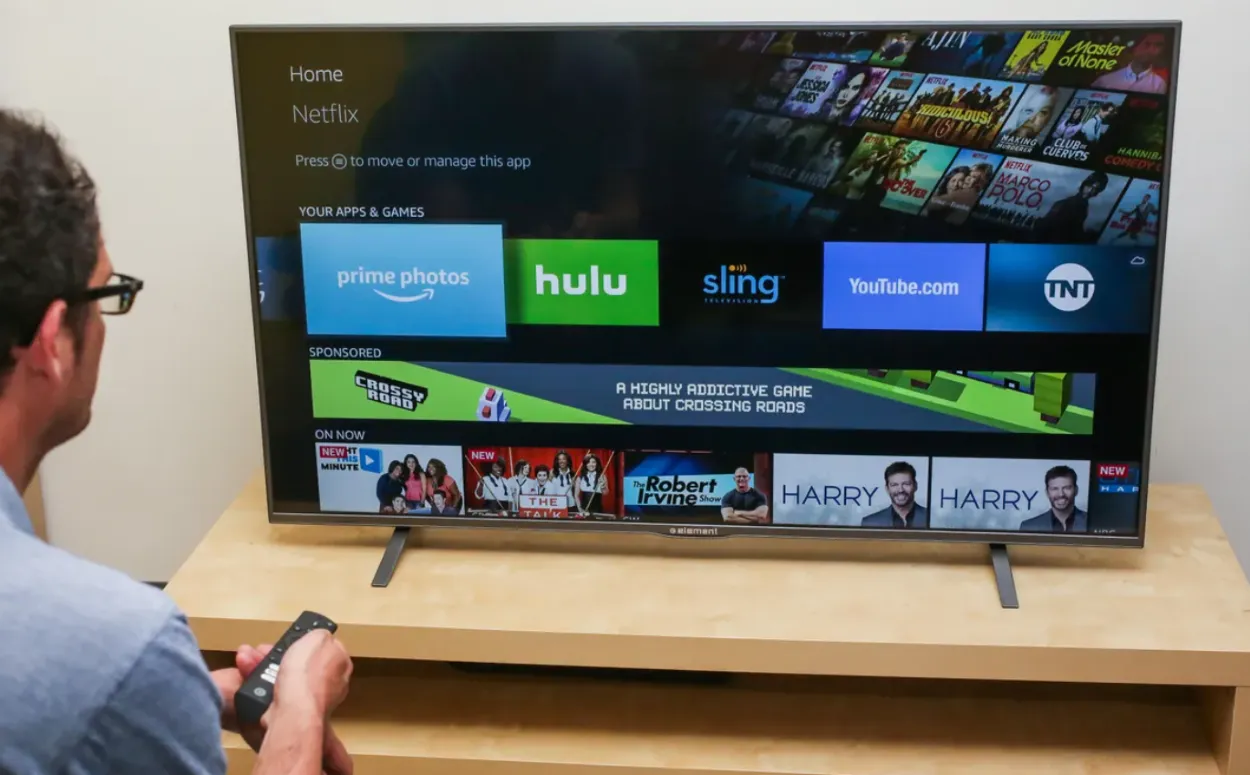
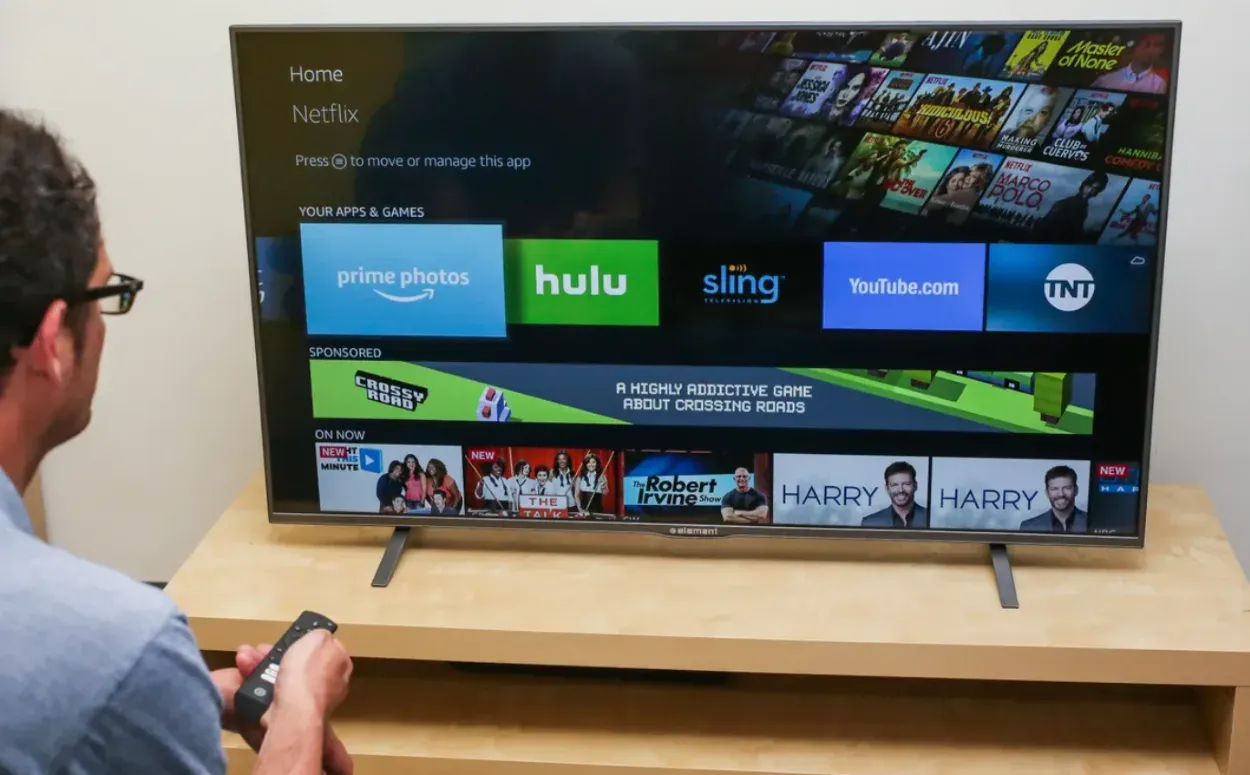
Att starta om din TV är en av de lösningar du kan prova för att lösa ditt problem
Om du har försökt kontrollera din nätverksanslutning och det inte verkar vara problemet som orsakar att din Sony TV inte har någon internetåtkomst, är nästa steg att försöka starta om din router och TV. Det kan tyckas vara en enkel lösning, men det är ofta ett av de mest effektiva sätten att få dina enheter att kommunicera med varandra igen.
- Att starta om routern och TV:n innebär i princip att stänga av dem och sedan slå på dem igen.
- Detta kan hjälpa till att rensa eventuella tillfälliga störningar eller fel som kan störa din nätverksanslutning.
- Det är också en bra idé att koppla bort båda enheterna från strömkällan och vänta i några minuter innan du ansluter dem igen.
- När båda enheterna har startats om kan du försöka ansluta din Sony TV till nätverket igen och kontrollera om den har internetåtkomst.
Om problemet var ett mindre anslutningsproblem bör omstart av din router och TV ha åtgärdat det.
Det är värt att notera att du också bör se till att din TV är inställd på att ansluta till ditt WiFi-nätverk automatiskt.
Detta innebär att om ditt WiFi-nätverk drabbas av avbrott eller störningar kommer din TV automatiskt att återansluta till det när nätverket är igång igen.
Uppdatera TV-programvaran
En annan lösning på problemet med att Sony TV är ansluten men inte har något internet är att söka efter och installera eventuella programuppdateringar för din TV.
Föråldrad programvara kan ofta orsaka anslutningsproblem och andra problem, så det är viktigt att hålla TV:ns programvara uppdaterad.
- För att söka efter programuppdateringar, gå till TV:ns inställningsmeny och leta efter alternativet för att söka efter uppdateringar.
- Om det finns några tillgängliga uppdateringar ska du se till att ladda ner och installera dem.
- Detta kan ofta åtgärda mindre anslutningsproblem och förbättra TV:ns övergripande prestanda.
Du bör alltid försöka hålla routerns firmware uppdaterad. Detta kan bidra till att säkerställa att din router fungerar optimalt och är kompatibel med din TV:s programvara.
Om du redan har försökt starta om din router och TV och uppdatera din programvara, men din Sony TV fortfarande inte har någon internetåtkomst, kan det finnas ett problem med din nätverksinställning. I så fall är det bäst att rådfråga en expert eller kontakta din internetleverantör för ytterligare hjälp.
Genom att hålla din TV:s programvara uppdaterad kan du se till att den fungerar optimalt och undvika anslutningsproblem som kan hindra dig från att njuta av dina favoritprogram och filmer.
Inaktivera VPN eller proxy


Sony TV är ansluten till ett WiFi-nätverk men har inte tillgång till internet.
Om du använder ett virtuellt privat nätverk (VPN) eller en proxyserver för att komma åt internet på din Sony TV, är det möjligt att detta kan orsaka problemet med att Sony TV inte har internet.
VPN och proxyservrar kan ibland störa din nätverksanslutning och hindra din TV från att komma åt internet.
- För att felsöka detta problem kan du försöka inaktivera din VPN eller proxyserver tillfälligt och se om det löser problemet.
- Du kan vanligtvis göra detta via inställningsmenyn i din VPN- eller proxyprogramvara.
- När du har inaktiverat din VPN- eller proxyserver kan du försöka ansluta din Sony TV till ditt nätverk igen och se om den har tillgång till internet.
Om problemet orsakades av din VPN- eller proxyserver bör din TV kunna ansluta till internet utan problem.
Om det inte löser problemet att inaktivera VPN- eller proxyservern kan du försöka ansluta din TV till ett annat nätverk för att se om problemet är specifikt för ditt hemnätverk.
Om din TV ansluter till internet på ett annat nätverk kan det tyda på att det finns ett problem med din hemnätverksinställning.
Återställ TV:n till fabriksinställningarna
Om du har provat alla ovanstående lösningar och din Sony TV fortfarande inte har någon internetåtkomst kan det vara sista utvägen att återställa TV: n till fabriksinställningarna. Detta raderar i princip alla dina inställningar och preferenser och återställer din TV till sitt ursprungliga skick.
- För att återställa din TV till fabriksinställningarna, gå till inställningsmenyn.
- Leta nu efter alternativet för att återställa TV: n.
- När du har återställt din TV till fabriksinställningarna ställer du in din nätverksanslutning igen och kontrollerar om din TV har internetåtkomst.
- Om den har det kan du börja omkonfigurera dina inställningar och preferenser efter eget tycke.
Tänk på att detta kommer att radera alla dina inställningar, preferenser och nedladdade appar. Se därför till att säkerhetskopiera all viktig data eller information innan du fortsätter med återställningen.
Om problemet kvarstår kanske du vill överväga att kontakta Sony kundsupport eller en professionell tekniker för ytterligare hjälp.
Att återställa din TV till fabriksinställningarna bör endast ses som en sista utväg, eftersom det kan vara tidskrävande och kommer att radera alla dina data. Men om allt annat misslyckas kan det vara den enda lösningen för att lösa problemet med att Sony TV är ansluten men inte har internetåtkomst.
Vanliga frågor
Vad kan jag göra om min Sony TV inte ansluter till internet?
Om din Sony TV inte ansluter till internet kan du prova att kontrollera din nätverksanslutning, starta om din router och TV, uppdatera din TV-programvara, inaktivera din VPN eller proxyserver och återställa din TV till fabriksinställningarna.
Hur uppdaterar jag min Sony TV-programvara?
För att uppdatera din Sony TV-programvara, gå till inställningsmenyn och leta efter alternativet för att uppdatera programvaran. Se till att din TV är ansluten till WiFi innan du försöker uppdatera.
Varför är min Sony TV ansluten till WiFi men inte till internet?
Din Sony TV kan vara ansluten till ditt WiFi-nätverk men inte till internet om det är något problem med din nätverksanslutning, din router eller ditt modem eller din TV:s programvara. Försök felsöka problemet genom att kontrollera din nätverksanslutning och återställa TV:ns programvara.
Kan en VPN- eller proxyserver påverka min Sony TV:s internetanslutning?
Ja, en VPN- eller proxyserver kan ibland störa din Sony TV:s internetanslutning och hindra den från att komma åt internet. Försök inaktivera din VPN- eller proxyserver för att se om det löser problemet.
Slutsats
- Om du upplever problemet med en Sony TV ansluten utan internet finns det flera lösningar som du kan försöka felsöka och åtgärda problemet.
- Börja med att kontrollera din nätverksanslutning, starta om din router och TV och uppdatera din TV-programvara.
- Om du använder en VPN- eller proxyserver kan du försöka inaktivera den tillfälligt för att se om det löser problemet.
- Om ingen av dessa lösningar fungerar kan den sista utvägen vara att återställa TV:n till fabriksinställningarna. Detta bör dock endast betraktas som en slutlig lösning, eftersom det kommer att radera alla dina inställningar och preferenser.
- Kom ihåg att nyckeln till att lösa anslutningsproblem med din Sony TV är att vara tålmodig och ihärdig när det gäller att prova olika lösningar.
- Om du fortfarande upplever problem ska du inte tveka att söka professionell hjälp eller kontakta Sonys kundsupport för ytterligare hjälp.
Andra artiklar
- Hur fabriksåterställer du din Oculus Quest 2 utan att använda telefon/app?
- Varför har min Oculus (Meta) Quest 2 en svart skärm? (Tips och tricks)
- Hisense TV Slow (enkla steg för att påskynda det)
- Hur man återställer fabriksdata LG TV (säker metod avslöjad)
Hata inte – Automatisera
Klicka här för att se Visual Story-versionen av denna artikel.
